यह लिनक्स के लिए वहाँ हर विषय की तरह लगता हैडेस्कटॉप एक सामग्री डिजाइन विषय की थोड़ी भिन्नता है। हमें गलत मत समझो, सामग्री का डिजाइन चालाक और आधुनिक है। हालाँकि, यदि आप लिनक्स डेस्कटॉप के लिए एक अच्छी थीम की तलाश कर रहे हैं, तो यह केवल एक ही प्रकार के थीम पर बार-बार चलने के लिए थोड़ा कष्टप्रद हो सकता है। अर्रॉंगिन विषय में यह आता है।
Arrongin थीम अद्वितीय डिजाइन पहलुओं के साथ एक फैंसी, "टू-टोंड" थीम है। यदि आप "फ्लैट" थीम से बीमार हैं, तो यह एक आवश्यक विषय है।
निर्भरता
लिनक्स पर Arrongin विषय को स्थापित करने की आवश्यकता हैकई निर्भरता फ़ाइलों को स्थापित करना। यदि आप इन फ़ाइलों को अपने लिनक्स पीसी में स्थापित नहीं करते हैं, तो विषय काम करने से इनकार कर देगा। अपने ऑपरेटिंग सिस्टम के अनुरूप कमांड का चयन करके उन्हें स्थापित करें।
नोट: इस विषय में Gnome संस्करण 3.20+ की आवश्यकता है। यह पहले के संस्करणों पर चल सकता है, लेकिन सर्वोत्तम परिणामों के लिए, कृपया अपडेट करें!
उबंटू
sudo apt install gtk2-engines-murrine gtk2-engines-pixbuf
डेबियन
sudo apt-get install gtk2-engines-murrine gtk2-engines-pixbuf
आर्क लिनक्स
sudo pacman -S gtk-engine-murrine gtk-engines
फेडोरा
sudo dnf install gtk-murrine-engine gtk2-engines
OpenSUSE
sudo zypper install gtk-murrine-engine gtk2-engines
अन्य लिनक्स
यदि आप Arrongin थीम का उपयोग करना चाहते हैंएक और लिनक्स वितरण जिसका उल्लेख ऊपर नहीं है, आपको मैन्युअल रूप से निर्भरता फ़ाइलों की तलाश करने की आवश्यकता होगी। सौभाग्य से, नाम ऑपरेटिंग सिस्टम की परवाह किए बिना बहुत समान हैं। नीचे दी गई सूची पर आइटम स्थापित करें, और सब कुछ बहुत अच्छा चलना चाहिए!
- "Gtk-murrine-engine", या "gtk2-engine-murrine"
- GTK2 संबंधित इंजन। आका "gtk2- इंजन", या "gtk2- इंजन- pixbuf"
डाउनलोड कर रहा है

अपने लिनक्स पर Arrongin विषय हो रही हैवितरण को डाउनलोड करने की आवश्यकता होगी। इस उदाहरण में, हम wget टूल का उपयोग करेंगे, क्योंकि यह सब कुछ प्राप्त करने का सबसे तेज़ तरीका है। एक टर्मिनल खोलें और इच्छित पैकेज डाउनलोड करने के लिए wget का उपयोग करें।
नोट: सुनिश्चित करें कि आपके पास है wget स्थापित। एक टर्मिनल खोलें, और "wget" टाइप करें। यदि कुछ नहीं होता है, तो आपको इसे स्थापित करने की आवश्यकता होगी इसे अपने पैकेज मैनेजर में "wget" के लिए खोजें।
पारंपरिक विंडो बटन
के कई अलग-अलग कार्यान्वयन हैंArrongin विषय। इसका पहला संस्करण पारंपरिक विंडो बटन लेआउट का उपयोग करता है। थीम का यह संस्करण ज्यादातर लोगों को टाइटल बार के ऊपर दाईं ओर विंडो कंट्रोल बटन लगाने के लिए संतुष्ट करेगा। नीचे दिए गए कमांड के साथ इस संस्करण को अपने लिनक्स पीसी पर डाउनलोड करें।
wget https://www.opendesktop.org/p/1215199/startdownload?file_id=1529841626&file_name=Arrongin-Buttons-Right.tar.xz&file_type=application/x-xz&file_size=451676&url=https%3A%2F%2Fdl.opendesktop.org%2Fapi%2Ffiles%2Fdownloadfile%2Fid%2F1529841626%2Fs%2F1f0456ca4ed668a7976540be771f124a%2Ft%2F1532477431%2Fu%2F%2FArrongin-Buttons-Right.tar.xz -O Arrongin-Buttons-Right.tar.xz
विंडो बटन बाईं ओर
मैक की तरह बाईं ओर अपने विंडो बटन रखना पसंद करते हैं? यदि आप Arrongin विषय के साथ बाईं ओर बटन रखना चाहते हैं, तो इस आदेश को अपने टर्मिनल में रखें।
wget https://www.opendesktop.org/p/1215199/startdownload?file_id=1529841770&file_name=Arrongin-Buttons-Left.tar.xz&file_type=application/x-xz&file_size=102116&url=https%3A%2F%2Fdl.opendesktop.org%2Fapi%2Ffiles%2Fdownloadfile%2Fid%2F1529841770%2Fs%2F1f0456ca4ed668a7976540be771f124a%2Ft%2F1532477431%2Fu%2F%2FArrongin-Buttons-Left.tar.xz -O Arrongin-Buttons-Left.tar.xz
अतिरिक्त सामान
सामान्य विषय फ़ाइलों के अलावा, अरॉन्गिन के पास हैविषय के साथ उपयोग के लिए कुछ साफ वॉलपेपर। वॉलपेपर फ़ाइलों को प्राप्त करने के लिए, नीचे दिए गए डाउनलोड कमांड का उपयोग करें। Arrongin के लिए वॉलपेपर डाउनलोड करना बिल्कुल आवश्यक नहीं है, लेकिन उन्हें प्राप्त करने से विषय को पूरा करने की भावना बढ़ जाएगी।
wget https://www.opendesktop.org/p/1215199/startdownload?file_id=1523259366&file_name=Extra-2.4.tar.xz&file_type=application/x-xz&file_size=3344972&url=https%3A%2F%2Fdl.opendesktop.org%2Fapi%2Ffiles%2Fdownloadfile%2Fid%2F1523259366%2Fs%2F1f0456ca4ed668a7976540be771f124a%2Ft%2F1532477431%2Fu%2F%2FExtra-2.4.tar.xz -O Extra-2.4.tar.xz
स्थापना
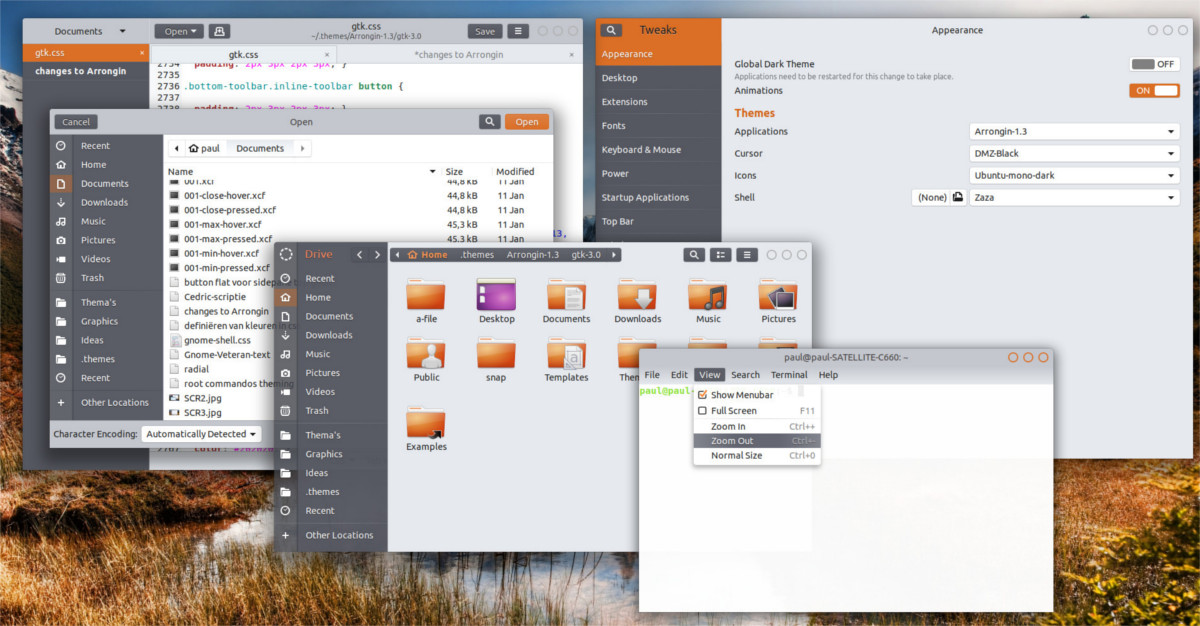
का उपयोग करने के बाद wget वांछित विषय को डाउनलोड करने के लिए टूल, हमें पुरालेख की सामग्री निकालने की आवश्यकता होगी। ऐसा करने के कई तरीके हैं, लेकिन सबसे अधिक कुशल है टार टर्मिनल कमांड।
सबसे पहले, एक्स्ट्रास आर्काइव को निकालें।
tar -xvJf Extra-2.4.tar.xz
अगला, Arrongin बटन को निम्न कमांड के साथ राइट पैकेज से निकालें:
tar -xvJf Arrongin-Buttons-Right.tar.xz
वैकल्पिक रूप से, Arrongin बटन को साथ छोड़ें:
tar -xvJf Arrongin-Buttons-Left.tar.xz
सब कुछ बाहर निकाले जाने के बादसंकुचित पैकेज, इसे स्थापित करने का समय। सबसे पहले, वॉलपेपर को जगह में ले जाएं। यह वास्तव में मायने नहीं रखता कि ये वॉलपेपर फाइलें कहां जाती हैं, लेकिन सर्वोत्तम परिणामों के लिए, उन्हें स्थानांतरित करें ~ / चित्र.
cd ~/Extra-2.4 mkdir -p ~/Pictures/Arrongin-wallpapers/ mv *.png ~/Pictures/Arrongin-wallpapers/
अगला, थीम फ़ाइलों को निकालने का समय है। एकल उपयोगकर्ता के लिए थीम स्थापित करने के लिए, निम्नलिखित कार्य करें:
mkdir -p ~/.themes mv Arrongin-Buttons-Right ~/.themes
या
mv Arrongin-Buttons-Left ~/.themes
वैकल्पिक रूप से, यदि आप Arrongin सिस्टम-वाइड का उपयोग करना चाहते हैं, ताकि कई उपयोगकर्ता थीम का उपयोग और उपयोग कर सकें, तो प्रयास करें:
sudo mv Arrongin-Buttons-Right /usr/share/themes/
या
sudo mv Arrongin-Buttons-Left /usr/share/themes/
एक बार जब थीम फाइलें सफलतापूर्वक हो जाती हैं, तो अर्रोंगिन का उपयोग करने के लिए तैयार होना चाहिए!
Arrongin सक्षम करें
अब जबकि Arrongin विषय स्थापित हो गया हैसही ढंग से, यह आपके लिनक्स डेस्कटॉप पर सक्षम करने के लिए सुरक्षित है। इसे सक्षम करने के लिए, अपने डेस्कटॉप वातावरण के सेटिंग क्षेत्र में नेविगेट करें, "उपस्थिति" विकल्प चुनें और अरॉन्गिन लागू करें।
यदि आप सुनिश्चित नहीं हैं कि इस विषय को कैसे काम किया जाए,चिंता मत करो! लिनक्स कभी-कभी भ्रमित हो सकता है। इस विशेष डेस्कटॉप थीम को सक्षम करने में मदद के लिए, आपके द्वारा उपयोग किए जाने वाले डेस्कटॉप वातावरण से संबंधित लेखों को पढ़ने पर विचार करें। यह सभी चीजों के अनुकूलन पर गहराई से जाता है!
- दालचीनी
- सूक्ति शैल
- LXDE
- दोस्त
- बजी
- XFCE4











टिप्पणियाँ